Kaj storiti, ko WhatsApp Web ne deluje

Vam WhatsApp Web ne deluje? Ni panike. Tukaj je nekaj koristnih nasvetov, ki jih lahko poskusite, da ponovno omogočite delovanje WhatsApp-a.
WhatsApp Web olajša odgovarjanje na vaše sporočila. Zato je lahko frustrirajoče, ko preneha delovati; zato želite vedeti, kaj storiti, ko WhatsApp Web ne deluje. Dobra novica je, da obstaja več nasvetov, ki jih lahko poskusite, da ga ponovno omogočite in se izognete dvigovanju telefona za odgovarjanje na sporočila. Nadaljujte z branjem, da vidite, kako lahko WhatsApp Web ponovno deluje.
Vsebina
Kaj storiti, kadar WhatsApp Web ne deluje v sistemu Windows 11
Začnimo s temperaturnimi popravki, kot je preverjanje, ali imate internetno povezavo. Ali lahko dostopate do interneta z drugimi napravami? Uporabite orodje za odpravljanje težav v nastavitvah, da ponovno omogočite delovanje. Pritisnite tipki Windows + I, da odprete nastavitve in pojdite na System > Ravnanje s težavami > Ostali pomočniki. Poiščite možnost Omrežje in internet ter kliknite na gumb Zaženi.
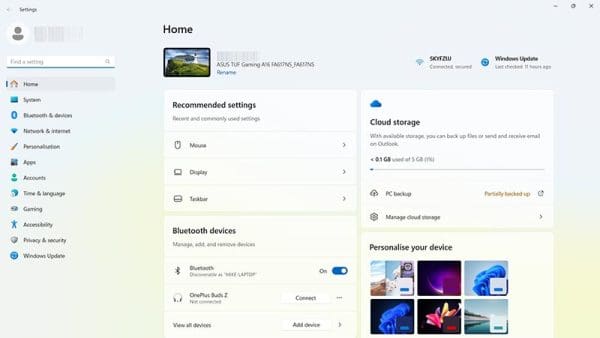
Prav tako lahko preverite, ali je WhatsApp nedosegljiv z obiskom Down Detector. Če je nedosegljiv, potem nimate druge izbire, kot da počakate, da odpravijo težavo.
Če ste že prijavljeni v svoj račun WhatsApp Web in imate težave, poskusite izpisati iz sistema in se ponovno prijaviti. To lahko storite tako, da odprete WhatsApp na svoji napravi Android in tapnete tri pike v zgornjem desnem kotu. Tapnite Povezane naprave, in pod Status naprave tapnite na sejo, ki jo imate trenutno. Tapnite na rdeče besedilo Odjavi se, da končate sejo. Ponovite korake, toda tokrat se boste prijavili nazaj. Ko se ponovno prijavite, boste morali skenirati QR kodo in vaša sporočila se bodo naložila.
Pri teh istih korakih lahko preverite, ali imate največje dovoljeno število naprav, kar je pet za WhatsApp. Če poskušate povezati več napravi, zdaj veste, zakaj ne deluje.
Poskusite ponastaviti/popraviti WhatsApp
Obstaja še ena funkcija za odpravljanje težav, ki leži v nastavitvah vašega računalnika, ki bi lahko pomagala, da WhatsApp znova deluje. Da jo uporabite, odprite nastavitve tako, da pritisnete tipki Windows in I. Ko se odprejo nastavitve, pojdite na Apps > Nameščenih aplikacij > WhatsApp > Tri pike > Napredne možnosti in pomaknite se navzdol, dokler ne vidite gumbov Ponastavi in Popravi.
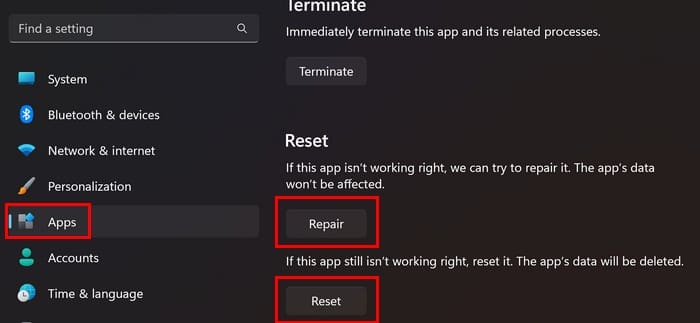
Počistite predpomnilnik WhatsApp
Ko se predpomnilnik za aplikacijo poveča, lahko povzroči različne težave, ko uporabljate aplikacijo, kot je WhatsApp v vašem priljubljenem brskalniku. Da izbrišete predpomnilnik WhatsApp za Chrome, boste morali klikniti na pike v zgornjem desnem kotu in iti na Nastavitve > Zasebnost in varnost > Piškotki in drugi podatki o spletnih mestih. Poiščite WhatsApp in kliknite nanj. Iz razpoložljivih možnosti kliknite na WhatsApp Web, nato pa na gumb Počisti podatke na vrhu.
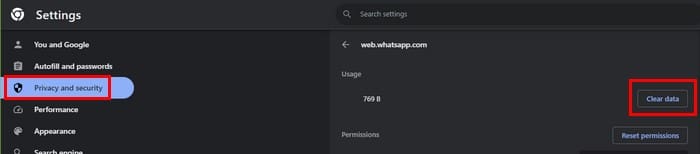
Poskusite uporabljati incognito način v brskalniku
Ste v zadnjem času namestili kakšne razširitve? Morda je ena izmed njih slabo konfigurirana, in zato WhatsApp Web povzroča težave. Če uporabljate Chrome, lahko odprete incognito okno, tako da kliknete na tri pike v zgornjem desnem kotu in izberete možnost Novo incognito okno.
V Opere se imenuje Zasebni način, in novo zasebno okno lahko odprete s klikom na rdeči O in izbiro možnosti Novo zasebno okno.
V Firefoxu se imenuje Zasebno okno, in lahko ga odprete tako, da kliknete na meni s tremi vrsticami in izberete možnost novo zasebno okno.
Posodobite brskalnik
Za Chrome in Opero lahko posodobite brskalnike tako, da kliknete na tri pike v zgornjem desnem kotu in izberete Pomoč (Chrome). Izberite O Chrome-u, in brskalnik bo začel iskati posodobitve. Za Opere kliknite na rdeči O in izberite Pomoč > O Operi. Za Firefox kliknite na meni s tremi vrsticami in na Pomoč > O Firefoxu.
Nikoli ne veš, kakšno napako lahko ima tvoj brskalnik, in ali je na voljo posodobitev s popravkom.
Dodatno branje
Če je specifičen problem, ki ga imate, da QR koda ne deluje, tukaj je nekaj nasvetov, ki jih lahko poskusite. Ali ne prejemate obvestil WhatsApp? Če je to vaš primer, tukaj je več nasvetov, da ga poskusite popraviti. Toda če potrebujete pomoč pri specifični temi, vedno imate iskalno vrstico na vrhu.
Zaključek
Obstaja več razlogov, zakaj lahko WhatsApp Web preneha delovati. Dobro je, da obstaja več načinov, kako to popraviti. Vedno je najbolje začeti z najosnovnejšimi popravki in od tam naprej. Če eden ne deluje, lahko vedno poskusite naslednjega, dokler stvari ne začnejo delovati, tako da ne boste morali dvigovati telefona, da odgovorite na svoja sporočila. Kakšne težave imate z WhatsApp Web? Povejte mi v komentarjih spodaj in ne pozabite deliti članka z drugimi na družbenih omrežjih.
Kako omogočiti blokator oglasov na vaši napravi z Androidom in kar najbolje izkoristiti možnost motenih oglasov v brskalniku Kiwi.
Če niste prepričani, kaj so prikazi, doseg in angažiranje na Facebooku, berite naprej, da izvedete več. Oglejte si to enostavno razlago.
Ali se sprašujete, kako prenesti datoteke iz sistema Windows na naprave iPhone ali iPad? Ta praktični vodnik vam pomaga pri tem procesu brez težav.
Ko omogočite odstotek baterije na svojem Android telefonu, boste vedeli, koliko baterije je še preostalo. Tukaj je enostaven način, kako to omogočiti.
Sprememba nastavitev glasu za aplikacijo Waze vam omogoča, da slišite drugačen glas, vsakič, ko potrebujete potovati. Tukaj je, kako ga spremeniti.
Izbris zgodovine prenosov Android vam pomaga pridobiti več prostora za shranjevanje med drugimi stvarmi. Tukaj so koraki, ki jih morate sprejeti.
Samsung Galaxy Z Fold 5 je eno najbolj privlačnih naprav svojega časa v letu 2023. Z obsežnim zložljivim zaslonom velikosti 7,6 palca in 6,2-palčnim sprednjim zaslonom, Z Fold 5 ustvarja občutek, da držite in se ukvarjate z prihodnostjo.
Kako konfigurirati nastavitve blokiranja oglasov za Brave na Androidu s pomočjo teh korakov, ki jih lahko izvedete v manj kot minuti. Zavarujte se pred vsiljivimi oglasi z uporabo teh nastavitev blokiranja oglasov v brskalniku Brave za Android.
Pokažemo vam, kako rešiti težavo, kjer so možnosti varčevalnika zaslona v Microsoft Windows 11 sivkaste.
Iščete telefon, ki se lahko zloži? Odkrijte, kaj ponuja najnovejši Samsung Galaxy Z Fold 5 5G.







